Jenkins+Jmeter+Ant接口持续集成
|
修改时间 |
修改内容 |
修改人 |
|
2016.5.22 |
创建 |
刘永志 |
|
2016.6.15 |
完成 |
刘永志 |
前言:
为什么要用Jmeter做接口测试:
当选择这套方案的时候,很多人会问,为什么选择Jmeter做Case管理?为什么不自己写框架?说实话,自己写框架有很大优势,比如易于拓展,易于定制。Testhome上也有很多很牛逼的框架,看着就让人流口水的。很多大公司都是自己写的框架,有WEB界面(我对界面有偏爱),有简洁的Case编写方式,有很好用的录制方法…以至于我曾经也尝试写过一个(Java+Testng执行+Xml管理Case),但是过程很坎坷,遇到了很多坑(技术积累不足是很重要的一方面)。例如编写Case的时候调试很麻烦,后续拓展需要不断维护(不断封装新的参数获取方法)等等。所以,最终选择了它,大家可以自己尝试体会下。
Jmeter做接口测试的优势:
- Jmeter支持录制,工具有Gui界面,入手相对简单。
- Gui便于调试,本地调试通过上传,管理容易。
- 维护成本很小,Jmeter功能比较全面,不会让自己陷入不停的维护框架的坑。
- Jmeter Case是基于xml的(虽然后缀是jmx格式),执行结果也可以导出xml格式(结果为jtl后缀)
Jmeter做接口测试的缺陷:
- 单条Case执行依赖本地
- Jmeter编写Case有一定学习成本
- 拓展性稍差,Case基于xml格式管理,后续如果想要自己编写平台,导出这些Case是个不小的工作量。
Jmeter+Jenkins+Ant实施方案的适用范围:
- 小型公司或小团队,大公司有自己的平台,后续需求也多,还是自己写一套吧。
- 测试团队较小,没有专门的测试开发部门支持。
- 编程不是很牛逼的,如果你很厉害,自己能搞定所有前端,后台,自己搞比较好。
- 需要立刻出活的,不想将有限的精力放到后期维护当中的。
Jmeter相关插件安装:
插件安装:
Jmeter的插件安装很简单,只需要下载对应插件解压即可。
- 下载地址:http://jmeter-plugins.org/downloads/all/
- 下载后解压放入:apache-jmeter-2.12\lib\ext\目录下
- 重启jmeter
ps:数据库链接驱动如果需要需要专门下载,例如mysql需要jdbc的jar包,地址:http://dev.mysql.com/downloads/file/?id=462850
用例生成与导出:
Jmeter的用例格式为jmx文件,实际为xml格式,感兴趣可以学习下自己定制生成想要的jmx文件。
- 生成原则:
- 每个功能模块为一个独立的jmx文件。增加可维护性。(尽量不要将一个jmx文件放入太多功能,后期维护成本会很高。)
- 模块的私有变量保存在模块中,多模块共有的(例如服务器ip端口等)可以考虑存在单独的文件中读取。
- 接口测试不要放太多线程,毕竟不是做压力测试,意义也不大。
- 导出方法:
- 编写测试用例
- 文件——保存为——确定:
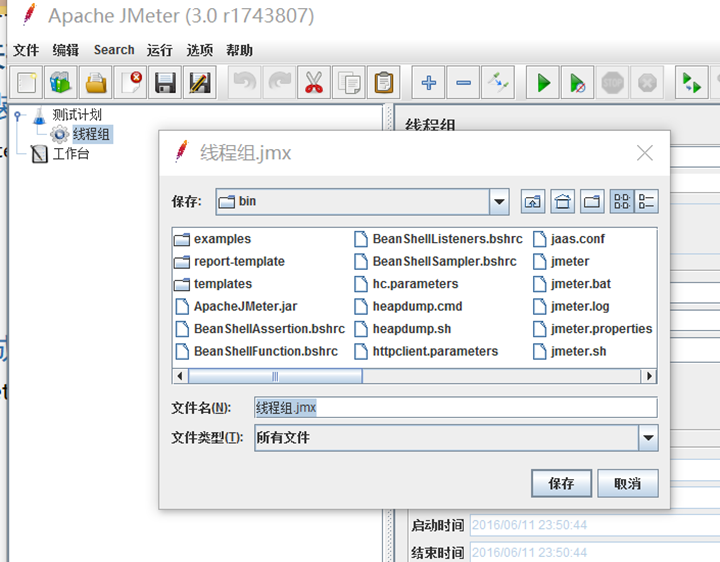
Jmeter配置文件修改:
- 为什么要修改配置文件
- jmeter执行结果文件默认保存的不是xml格式,无法转化成html格式
- jmeter执行结果文件默认有很多执行数据是不保存的,而测试报告需要这些数据
- 配置文件路径
${jmeterhome}/bin/jmeter.profile
- 配置文件修改内容:
- 修改jtl文件格式:

去掉注释(#),修改csv为xml
- 添加jtl文件结果参数:
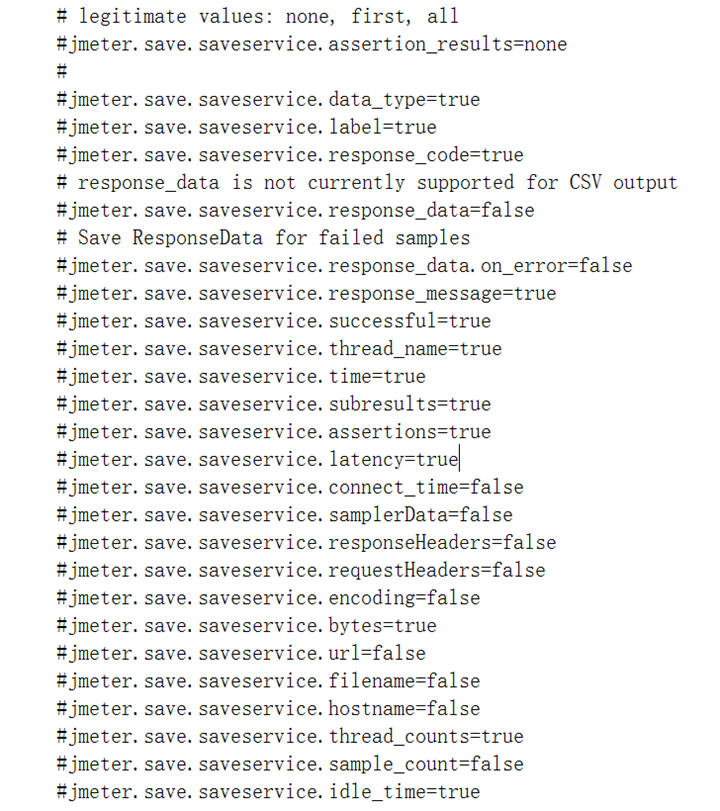
根据想要保存的参数修改,若不会可参照后文第三方模板网址给出的参数修改。
修改后别忘记去掉注释(#)
Jenkins相关插件介绍与配置:
Jenkins插件安装方法本文不做介绍,感兴趣的可以查资料学习下。
Jmeter插件:Performance plugin
- 功能:用来展示jmeter执行结果
- 配置截图:
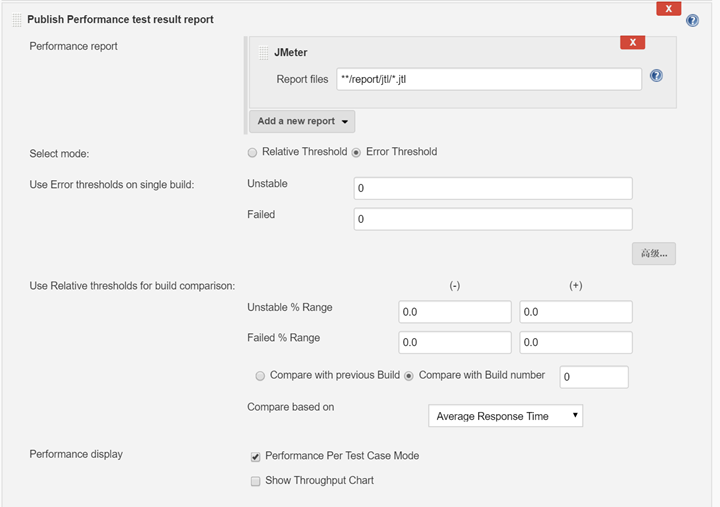
- 配置说明:
- Report files:配置jtl文件路径,相对路径与绝对路径均可,图为相对路径
- 其他选项:配置失败比例显示图形等参数,按需配置
Ant插件:Ant Plugin
- 功能:用来执行Ant
- 配置截图:
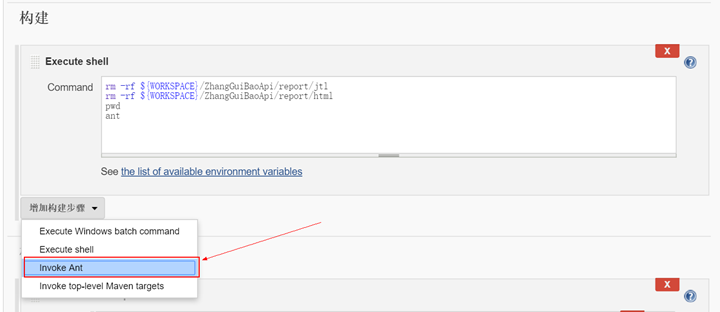
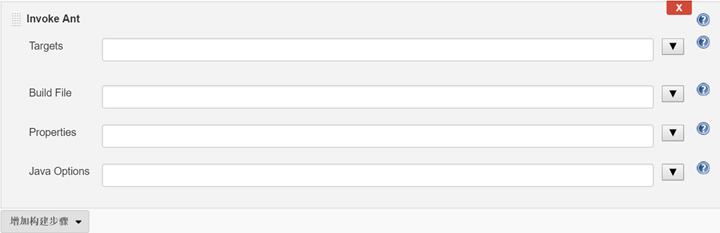
- 配置说明:
- Ant Plugin可以在构建步骤中添加,直接执行构建
- 另外一种方式就添加shenll脚本(windows下添加dos脚本)执行构建,截图中就是这样操作
- 相比用插件构建,命令行构建有以下优缺点:
- 需要在服务器中直接安装ant并配置环境变量,确保jenkins可以直接执行ant命令
- 如果Jenkins是放在tomcat容器中,需要在tomcat中配置环境变量,否则会报找不到Ant命令,具体配置如下:
- 编辑catalina.sh文件,加入环境变量,否则jenkins会报找不到Ant错误
#See the license for the……
JAVA_HOME=/usr/lib/jvm/jdk1.8.0_31
Export JENKINS_HOME="/root/.jenkins"
- 灵活性更强,可以直接指定Ant的执行参数
Svn插件:Subversion Plug-in
- 功能:版本管理,按需使用
- 配置截图:
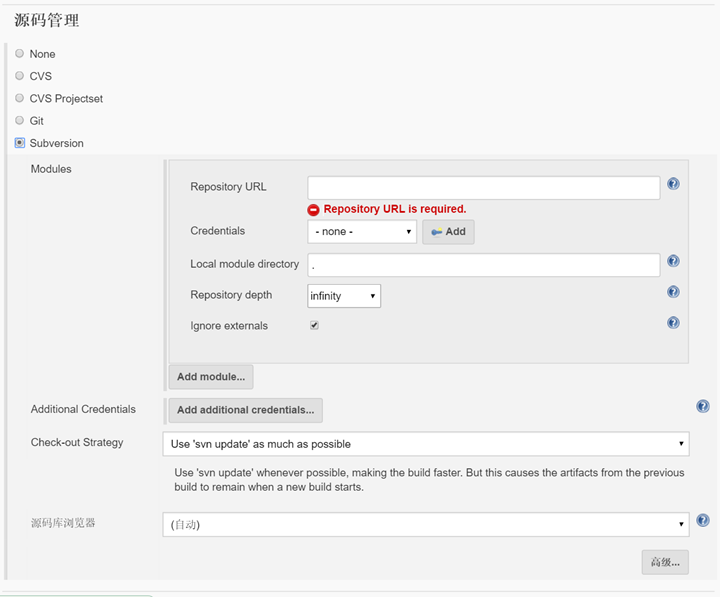
- 配置说明:
- Reponsitory URL:填写仓库url地址
- Add按钮:添加svn的用户名密码
- 其他选项:按需配置
Html展示插件:HTML Publisher plugin
- 功能:html报告展示
- 配置截图:
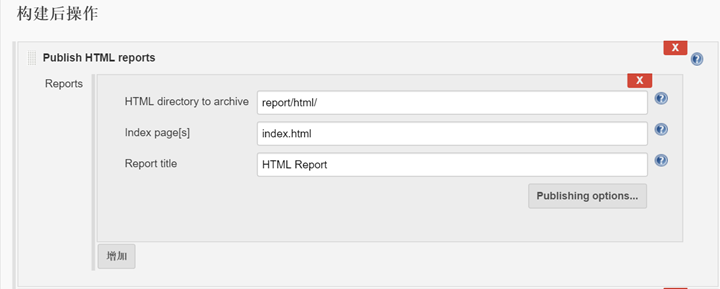
- 配置说明:
- HTML directory to archive:填写生成html文件的路径
- index page[s]:填写展示报告的主页
- 其他选项:按需填写
- 原理说明:
- 本插件并不会自己产生html文件,而是通过xslt转化xml生成的报告
- xslt可以自己在服务器中安装,也可以通过通过Ant配置文件指定jar包,本文就是通过Ant指定jmeter内部集成的jar包
- 生成的html文件并不是在jenkins中默认的报告路径展示,而是会复制到${jenkinshome}/jobs/projectname/htmlreports/HTML_REPORT
目录下
- 每次只能展示最新版本的html报告,也就是说上一次编译的html报告会被覆盖
- 因为jenkins安全性的问题,默认加载出来的报告是无css的,通过以下配置解决:
HTML Publisher Plugin 插件在新的Jenkins版本中会导致打开的网页中无法加载CSS以及无法点击按钮的情况,由于CSP导致,可在Jenkins控制台中执行:System.setProperty("hudson.model.DirectoryBrowserSupport.CSP", "")以解决此问题。其他由于CSP原因导致的html插件也可用此方法解决。
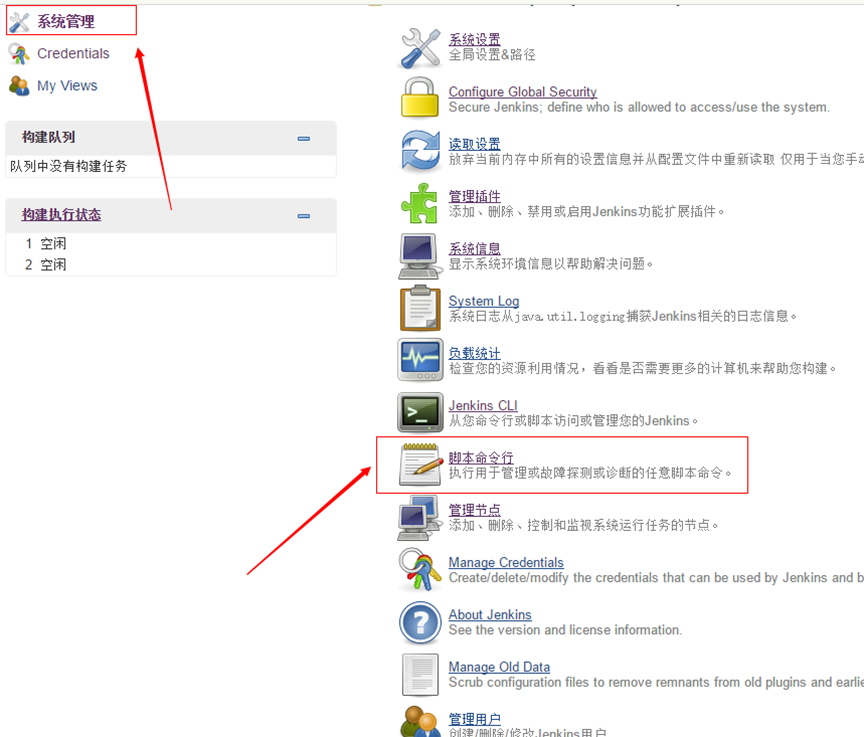
Git插件:
- 功能:版本管理,按需使用
- 配置截图:
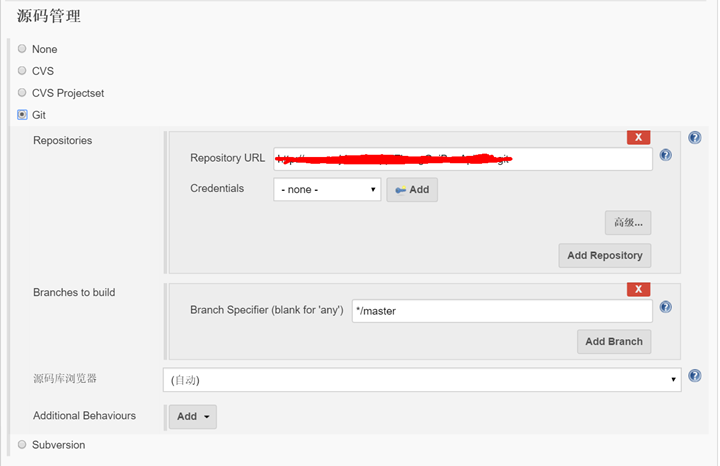
- 配置说明:
- Reponsitory URL:仓库地址
- Add添加git的账号
- 使用技巧:在只能通过http连接,需要每次输入账号密码的情况下,可以按如下配置,配置后即可按照填写账号密码权限获取内容。
|
cd /root vim .netrc 添加配置如下: machine git服务器路径 login git账号 password git密码 |
Jenkins项目总体配置:
- 服务器环境与依赖
- Jdk:安装并配置环境变量
- Ant:安装并配置环境变量
- Jmeter:安装并添加需要的插件
- 其他:
- Jmeter+Ant,需要将${jmeterhome}/extras/ant-jmeter-1.1.1.jar文件拷贝到${anthome}/lib目录下,否则编译会报错
- Jmeter如需链接数据库,需添加jdbc插件
- 如果不引入jmeter中的xslt,需要手动安装该软件
- Jenkins项目配置:
- jenkins的工作路径,同样的jar包都可能会生成不同的路径。
jenkins——系统设置——高级

Ant相关使用:
Ant的具体使用方法本文不详细介绍,感兴趣可以自己阅读相关资料学习一下。
定制集成Ant配置文件:
|
<?xml version="1.0" encoding="UTF-8"?> <project name="ant-jmeter-test" default="run" basedir="."> <!-- 需要改成自己本地的 Jmeter 目录--> <property name="jmeter.home" value="/home/apache-jmeter-2.13" /> <!-- jmeter生成jtl格式的结果报告的路径--> <property name="jmeter.result.jtl.dir" value="/root/.jenkins/jobs/ApiTest/workspace/report/jtl" /> <!-- jmeter生成html格式的结果报告的路径--> <property name="jmeter.result.html.dir" value="/root/.jenkins/jobs/ApiTest/workspace/report/html" /> <!-- 生成的报告的前缀--> <property name="ReportName" value="TestReport" /> <property name="jmeter.result.jtlName" value="${jmeter.result.jtl.dir}/report.jtl" /> <property name="jmeter.result.htmlName" value="${jmeter.result.html.dir}/index.html" /> <property name="lib.dir" value="${jmeter.home}/lib"/> <path id="xslt.classpath"> <fileset dir="${lib.dir}" includes="xalan*.jar"/> <fileset dir="${lib.dir}" includes="serializer*.jar"/> </path> <target name="run"> <antcall target="test" /> <antcall target="report" /> </target> <target name="test"> <taskdef name="jmeter" classname="org.programmerplanet.ant.taskdefs.jmeter.JMeterTask" /> <jmeter jmeterhome="${jmeter.home}" resultlog="${jmeter.result.jtlName}"> <!-- 声明要运行的脚本。"*.jmx"指包含此目录下的所有jmeter脚本--> <testplans dir="/root/.jenkins/jobs/ApiTest/workspace/jmx" includes="*.jmx" /> <property name="jmeter.save.saveservice.output_format" value="xml"/> </jmeter> </target> <target name="report"> <xslt classpathref="xslt.classpath" force="true" in="${jmeter.result.jtlName}" out="${jmeter.result.htmlName}" style="${jmeter.home}/extras/jmeter-results-lyz.xsl"> <!-- 因为上面生成报告的时候,不会将相关的图片也一起拷贝至目标目录,所以,需要手动拷贝 --> </xslt> <copy todir="${jmeter.result.html.dir}"> <fileset dir="${jmeter.home}/extras"> <include name="collapse.png" /> <include name="expand.png" /> </fileset> </copy> </target> </project> |
- 如上,标红的文字,为路径信息,需要修改为自己的本地路径
- style参数为生成html文件的模板文件,可以修改为自己的模板文件,jmeter提供了多个模板文件可供使用
Case管理目录结构:
关于Case的管理,因测试主要依赖Jmeter+Ant来做,结构如下:

- ./jmx/目录用来放Jmeter生成的Case文件(编写时注意,不要用绝对路径,否则后续维护成本会提高)
- ./res/目录用来放Jmeter测试需要的相关配置文件与资源,例如帐号信息,上传图片接口测试所需的图片等
- build.xml文件,Ant的配置文件
- 阅读build.xml文件,会发先还有一个自动生成的目录./report,该目录下有两个目录jtl以及html,用来放置不同格式的测试报告。
测试执行与报告优化:
测试报告模板介绍:
- jmeter自带模板
- jmeter自带了4个模板(jmeter3后降低为2个)
- 模板路径:${jmeterhome}/extras/jmeter-results*.xsl
- 模板效果(jmeter-result-detail_21.xsl):

- 模板使用:
- 修改${jmeterhome}/bin/jmeter.profile配置文件,添加所需的报告参数
- build.xml文件中指定,手动操作学习下xslt工具的使用说明
- 第三方模板(本人只找到了一个第三方模板)
- 下载地址:http://shanhe.me/node/18/314
- 模板效果:
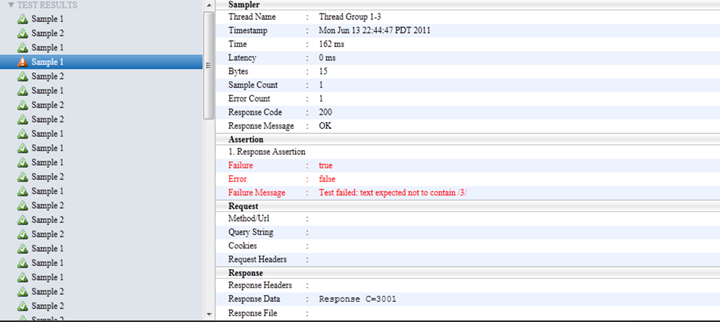
- 注意事项:
- 千万不要忘记修改jmeter.profile文件
- 地址中介绍build.xml文件以及jmeter.profile文件具体的参数修改,不要忽视
测试报告模板优化:
- 为什么要优化模板:
- 第三方模板看起来不够概括
- 自定义模板格局比较漂亮,默认无法查看响应数据,不便于调试
- 修改后结果:
- 基于自带模板修改
- 添加展示响应数据内容
- 添加响应数据过长换行功能
- 修改步骤:
- 编辑jmeter-results-detail-report_21.xsl
查看响应数据,修改为

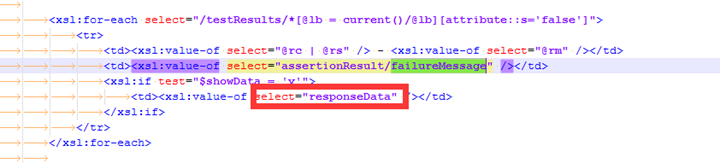
- 需要删除build文件中的showData配置,否则会导致编译出来的仍然不显示
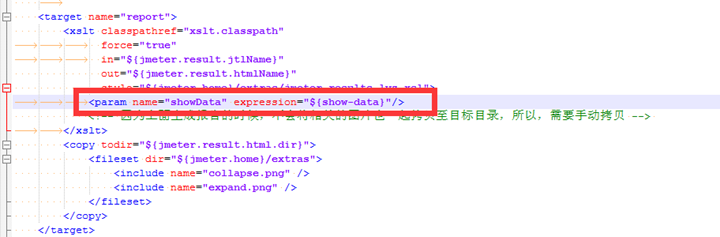
- 结果

关于拓展的思考:
Case管理的优化拓展:
- 编写Gui工具导出与生成Case,降低Jmeter学习成本。
- jmeter的case其实xml格式,如果想要导出管理,可以编写工具导出存储以及编辑
- Jmeter3支持直接生成html 格式的report,目前还没研究,有兴趣的可以学习一下
,
Jenkins+Jmeter+Ant接口持续集成的更多相关文章
- Jenkins+Jmeter+Ant 接口持续集成(转)
来源:https://testerhome.com/topics/5186 为什么要用Jmeter做接口测试 当选择这套方案的时候,很多人会问,为什么选择Jmeter做Case管理?为什么不自己写框架 ...
- Jenkins+JMeter+Ant 接口持续集成
JMeter安装 JMeter安装包: 下载地址:https://jmeter.apache.org/download_jmeter.cgi 依赖JDK环境 JDK环境配置: JAVA_HOME ...
- Jenkins+Jmeter+Ant自动化持续集成环境搭建
[前言] 今天让我们先把准备工作做好 >> 搭建环境! [正文] JDK+Jmeter安装教程: 参考博客:https://www.cnblogs.com/baoziluo/p/79056 ...
- Jenkins+jmeter+ant+Git 持续集成(六、代码提交到Gitlab即自动构建)
实现原理: 利用jenkins和gitlab的webhook结合,实现提交代码之后,自动触发jenkins的构建. 1.Jenkins的插件安装: 需要安装两个gitlab的插件:Gitlab Hoo ...
- Jenkins+svn+ant+tomcat持续集成
转载自 http://www.cnblogs.com/liuhaixia/p/7267473.html Jenkins是基于Java开发的一种持续集成工具,用于监控秩序重复的工作.通过Jenkins+ ...
- Jenkins + jmeter + ant + git 自动化集成
背景: 目前测试组项目多,手头任务紧,且回归测试任务量较大,经过组内讨论采用相对快速高效的方式(自动化接口测试类型),在迭代任务中把主要精力集中在新需求测试:而回归测试时,主要采用自动化测试,提高测 ...
- jenkins,jmeter,ant持续集成
1.安装 jenkins, jmeter, ant 2.将 jmeter下extras中的 ant-jmeter-1.1.1.jar拷贝到ant的lib下面 3.将 jmeter下collapse ...
- Jenkins+Jmeter+Ant自动化集成及邮件正文以html输出
一.工具的安装与环境变量配置 1.依次安装Jenkins+Jmeter+Ant,具体安装步骤,此文不再详述 2.配置Jmeter&ant环境变量 Jmeter变量: 验证是否配置成功:cmd窗 ...
- 使用 Jenkins 搭建 iOS/Android 持续集成打包平台【转】
背景描述 根据项目需求,现要在团队内部搭建一个统一的打包平台,实现对iOS和Android项目的打包.而且为了方便团队内部的测试包分发,希望在打包完成后能生成一个二维码,体验用户(产品.运营.测试等人 ...
随机推荐
- 服务端性能测试工具校验v1.1
服务端性能测试工具校验v1.1 更新说明: 1.精简CRT运行库支持. 2.添加响应模拟测试,校验压力测试工具的响应时间统计准确性. 3.大并发请求请降低延迟时间 WEIMJSAM原创,转载请注明出处 ...
- makefile函数
http://www.cnblogs.com/tianyajuanke/archive/2013/02/16/2610276.html 通用步骤: 编译时,可以不知钉头文件,如果指定头文件,其作用是当 ...
- PHP手机,邮箱正则匹配
/*此处用于验证手机*/ $phone_preg = '/^1[3|4|5|7|8]\d{9}$/'; $email_preg = '/^[a-zA-Z0-9_]+([.][a-zA-Z0-9_]+) ...
- MySQL中优化sql语句查询常用的种方法
1.对查询进行优化,应尽量避免全表扫描,首先应考虑在 where 及 order by 涉及的列上建立索引. 2.应尽量避免在 where 子句中使用!=或<>操作符,否则将引擎放弃使用索 ...
- CGI
CGI的工作原理一般是这么定义的: 客户端web浏览器浏览某个主页后,利用一定的方式提交数据,并通过HTTP协议向Web服务器发出请求,服务器端的HTTP Daemon(守护进程)将描述的主页信息通过 ...
- Apache配置文件服务器
配置Apache文件服务器: apache配置文件服务器httpd.conf中这两个模块必须不被注释LoadModule autoindex_module modules/mod_autoindex. ...
- (转) TexturePacker 3.0 使用教程
著名的TexturePacker 已经升级到3.0了,下载地址: http://www.codeandweb.com/texturepacker 免费 license 申请地址: http://www ...
- 【小错误】ORA-00265: instance recovery required, cannot set ARCHIVELOG mode
1.错误描述:今天在起归档的时候报一下错误: SQL> alter database archivelog; alter database archivelog * ERROR at line ...
- php类型的相关函数,运算符,条件判断,循环
类型的相关函数 函数的原型 :函数返回值类型 函数名(参数1类型 参数1,参数2类型 参数2--) 1, 任何一个函数,都要考虑它是否有返回值以及该返回值的类型,如果该函数没有返回值,就用void来 ...
- 进击的docker 一 : Docker 简介
Docker简介 1.什么是docker 1.1.docker 起源 开源项目 诞生2013年初 GO语言开发实现 遵从了Apache2.0协议 项目代码在GitHub维护 1.2.docker目标 ...
